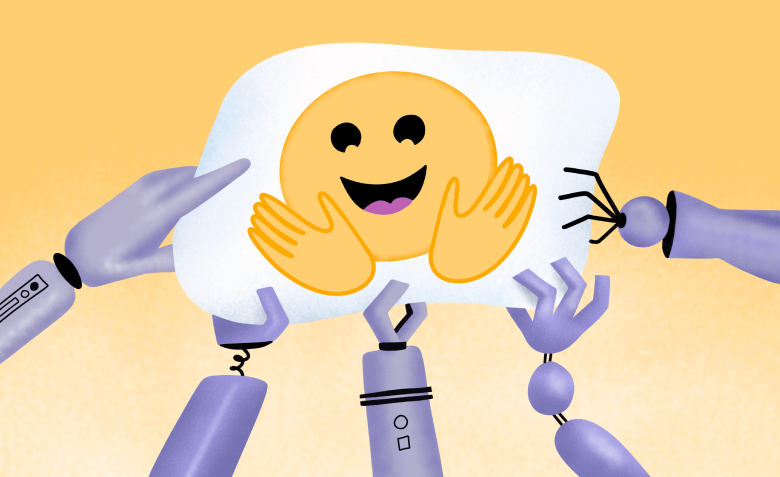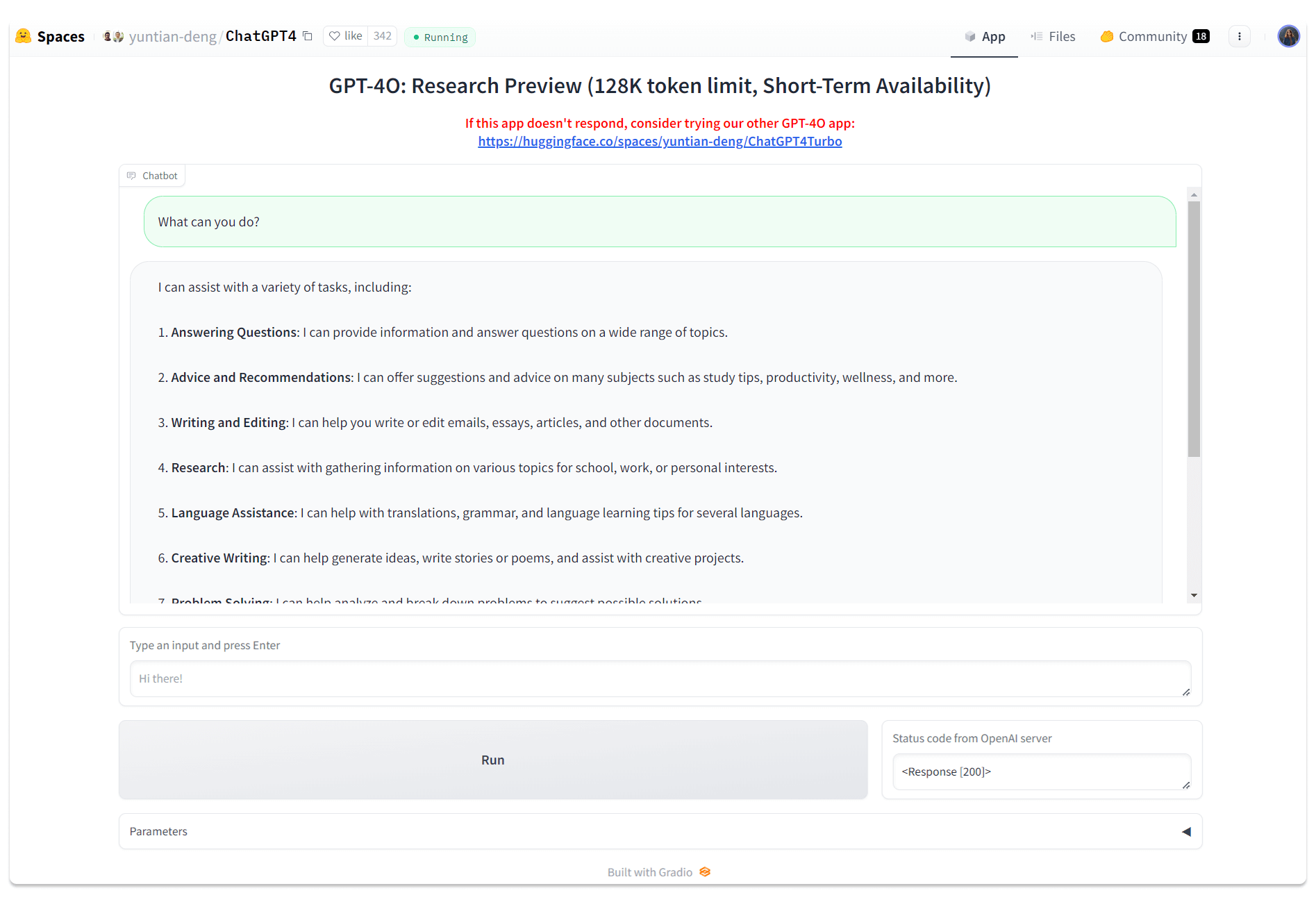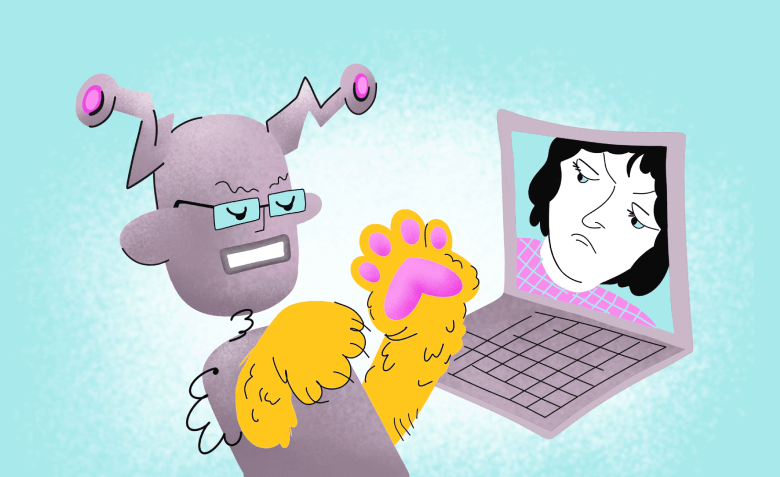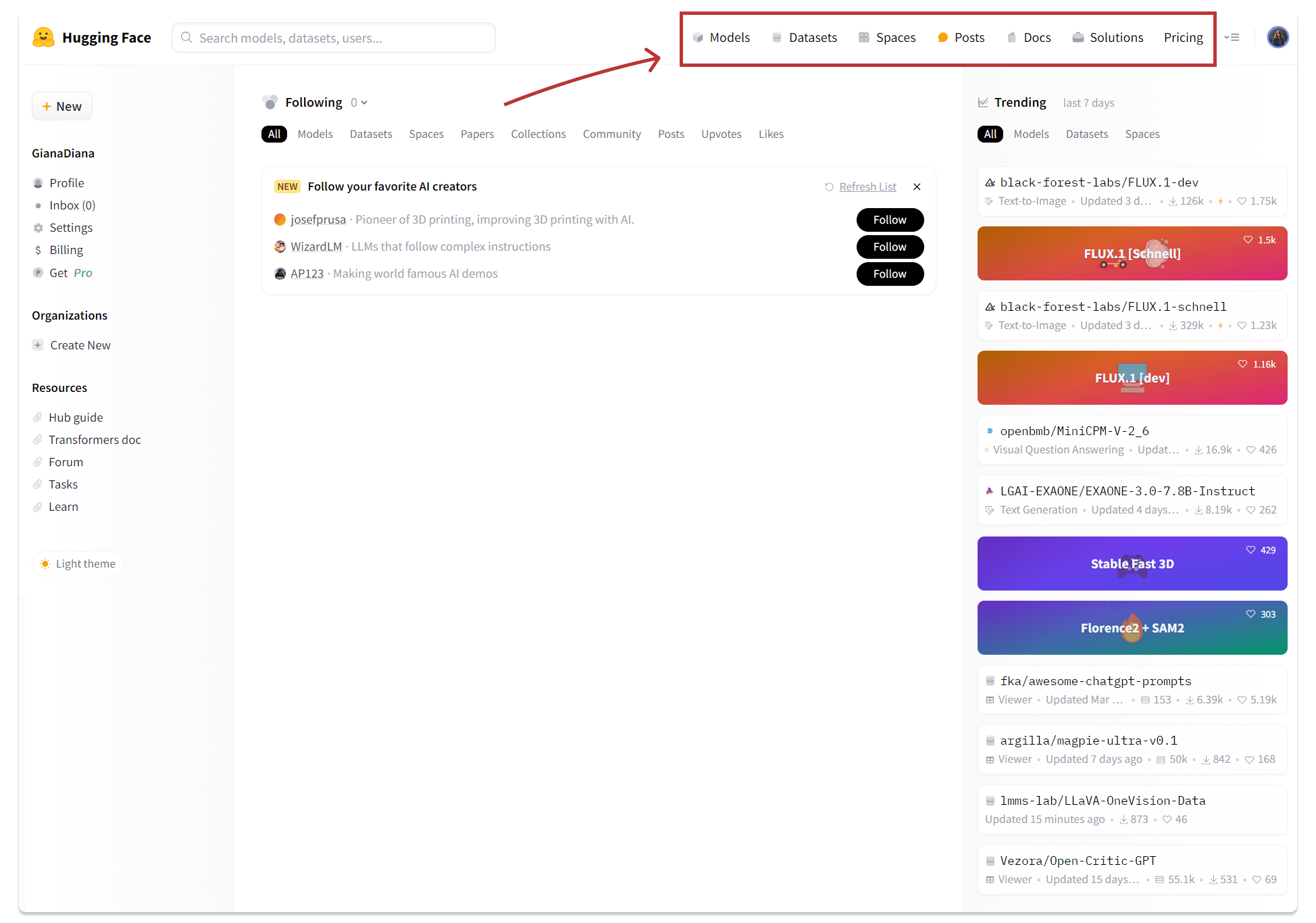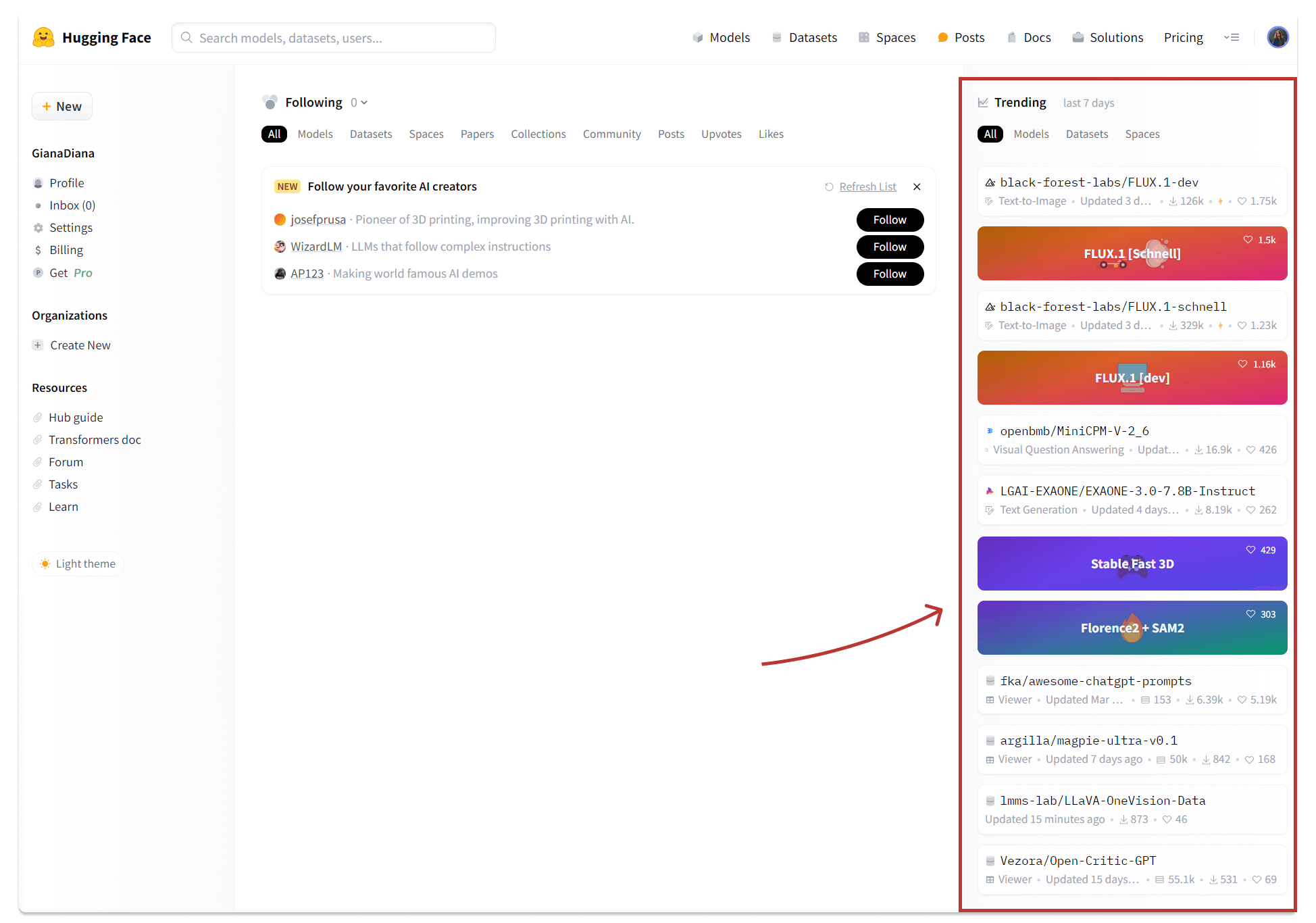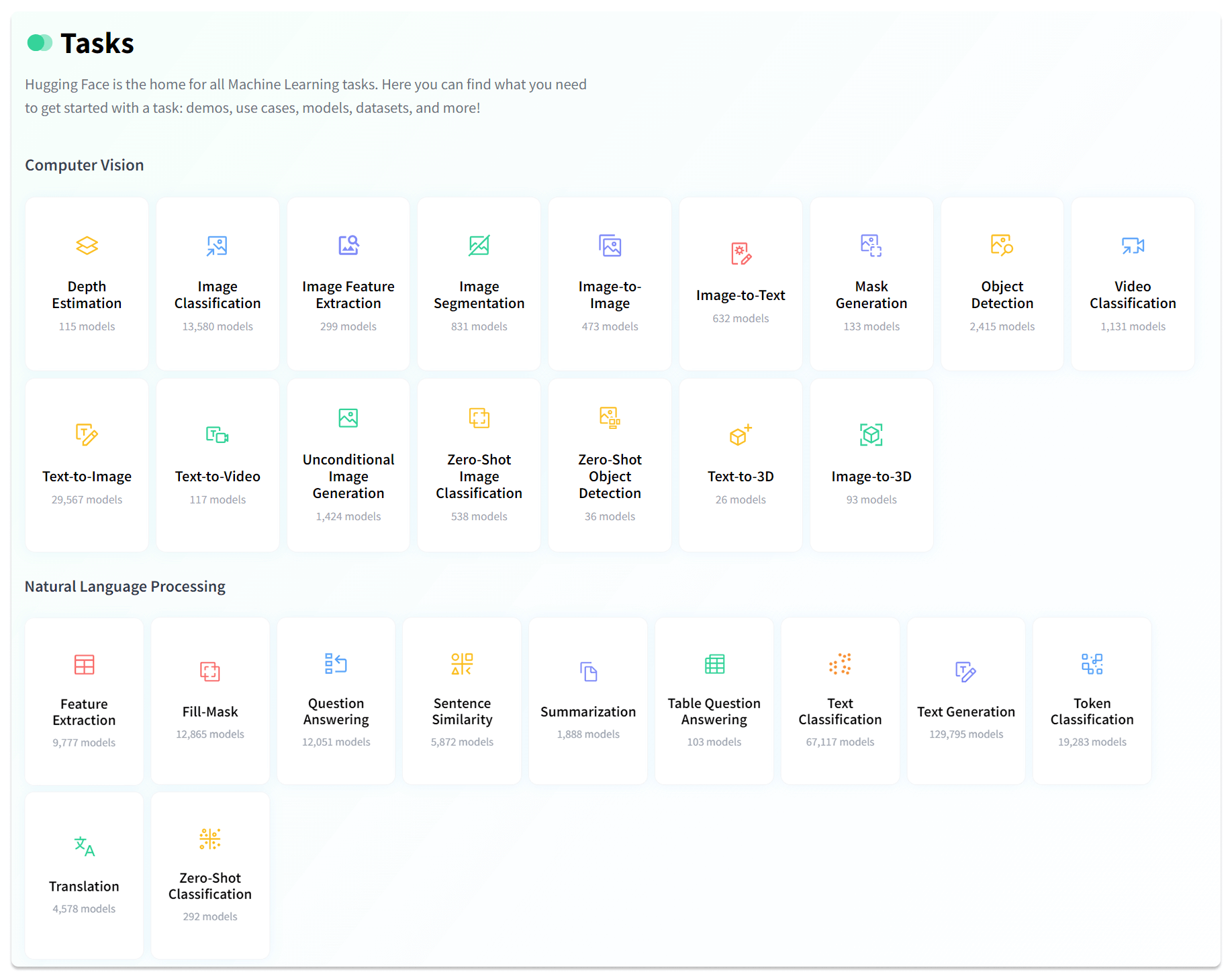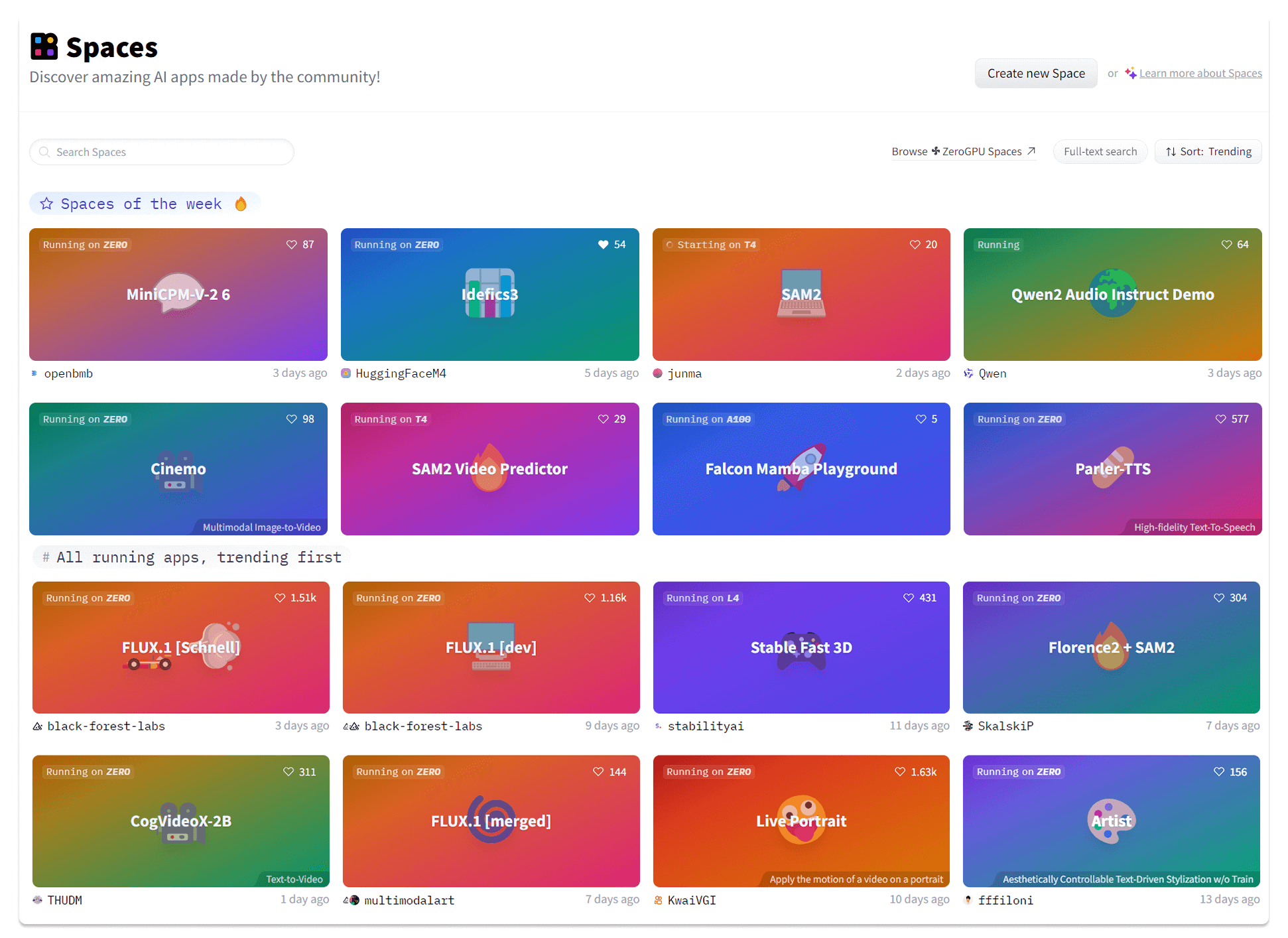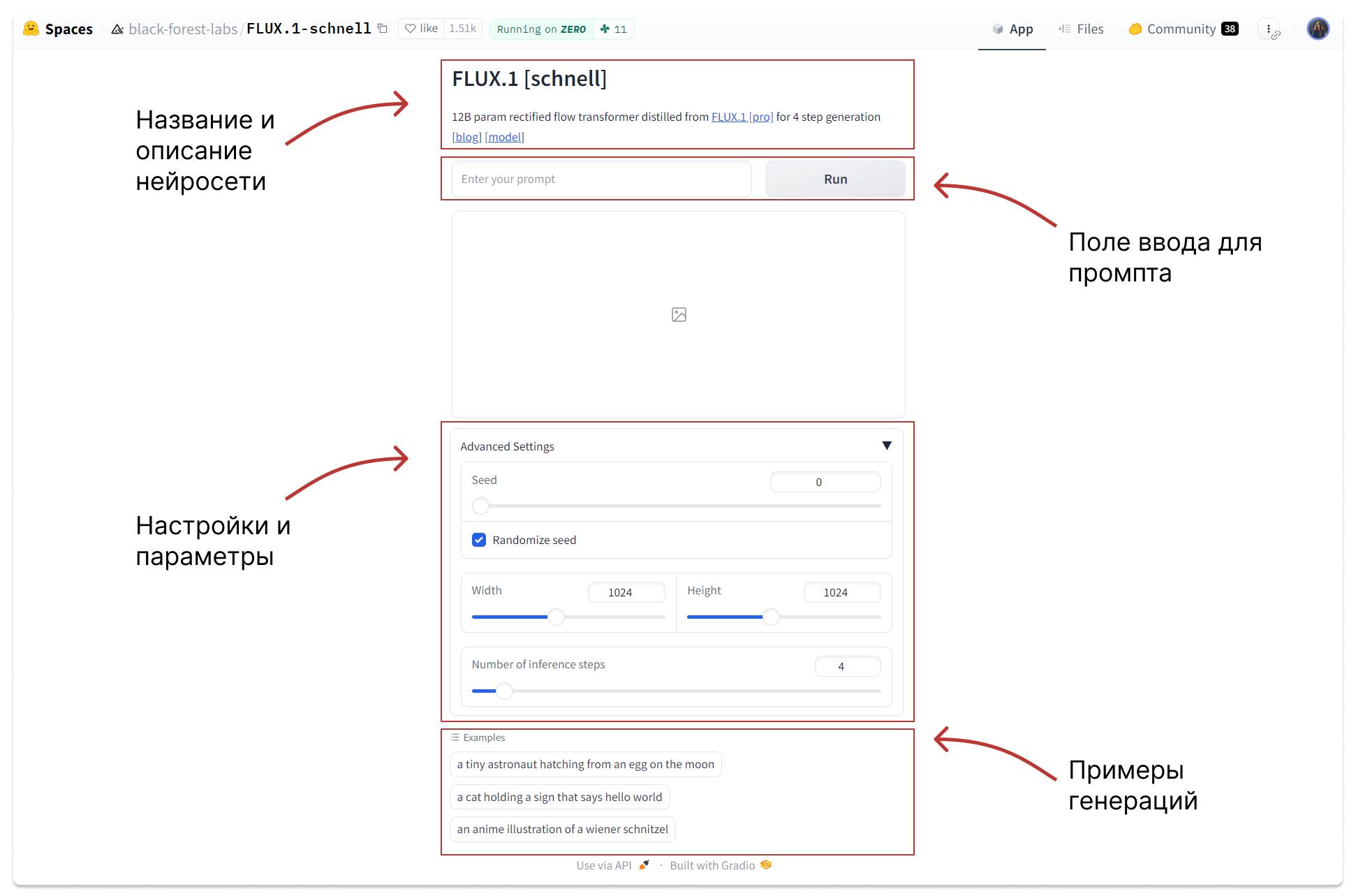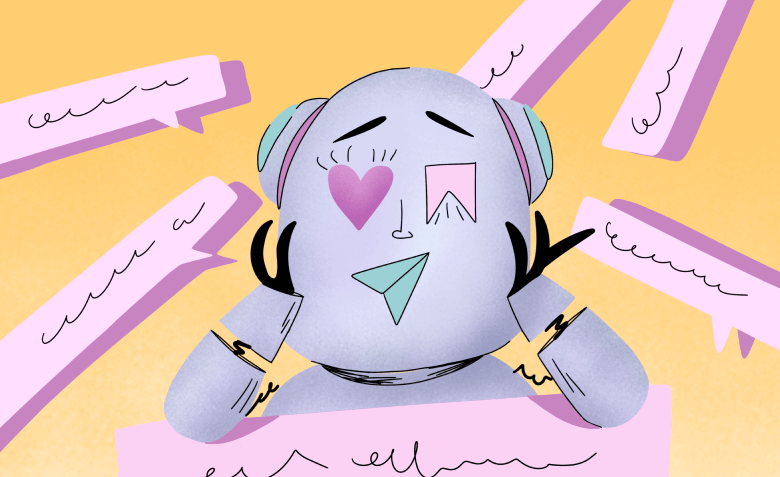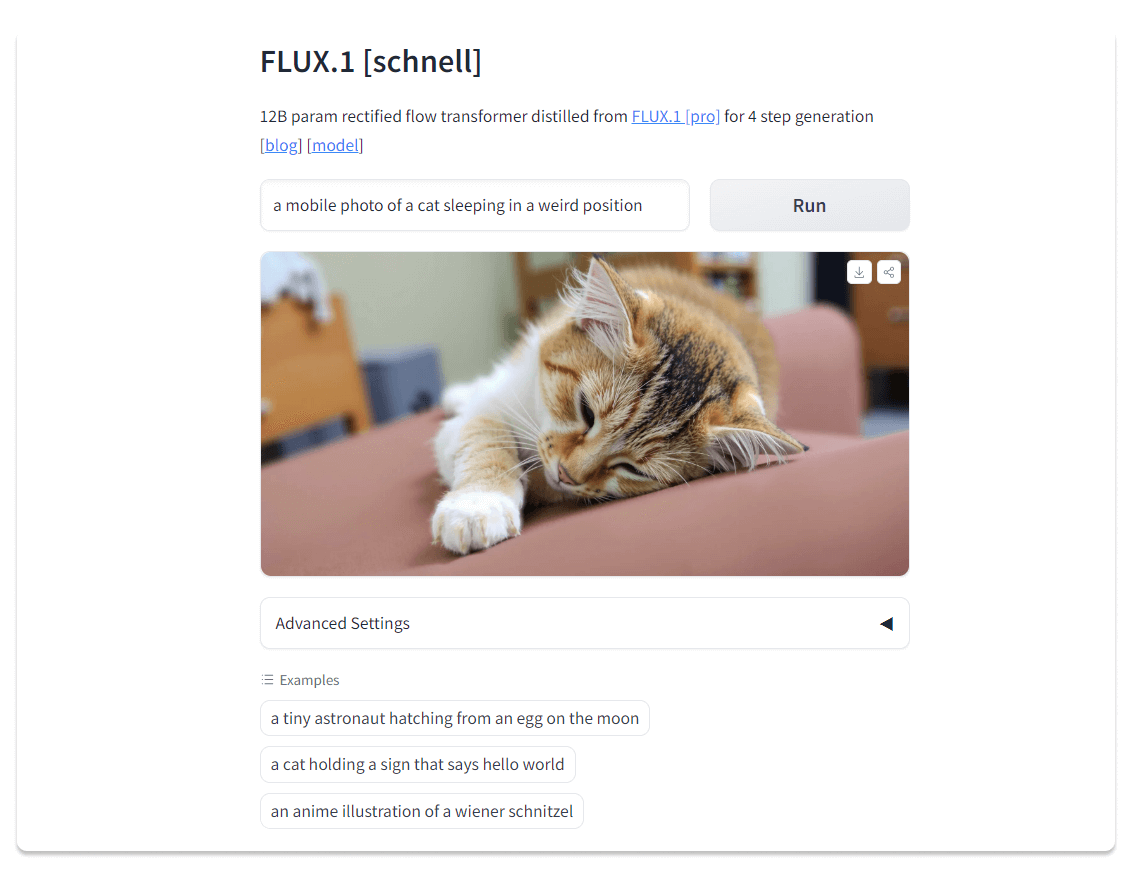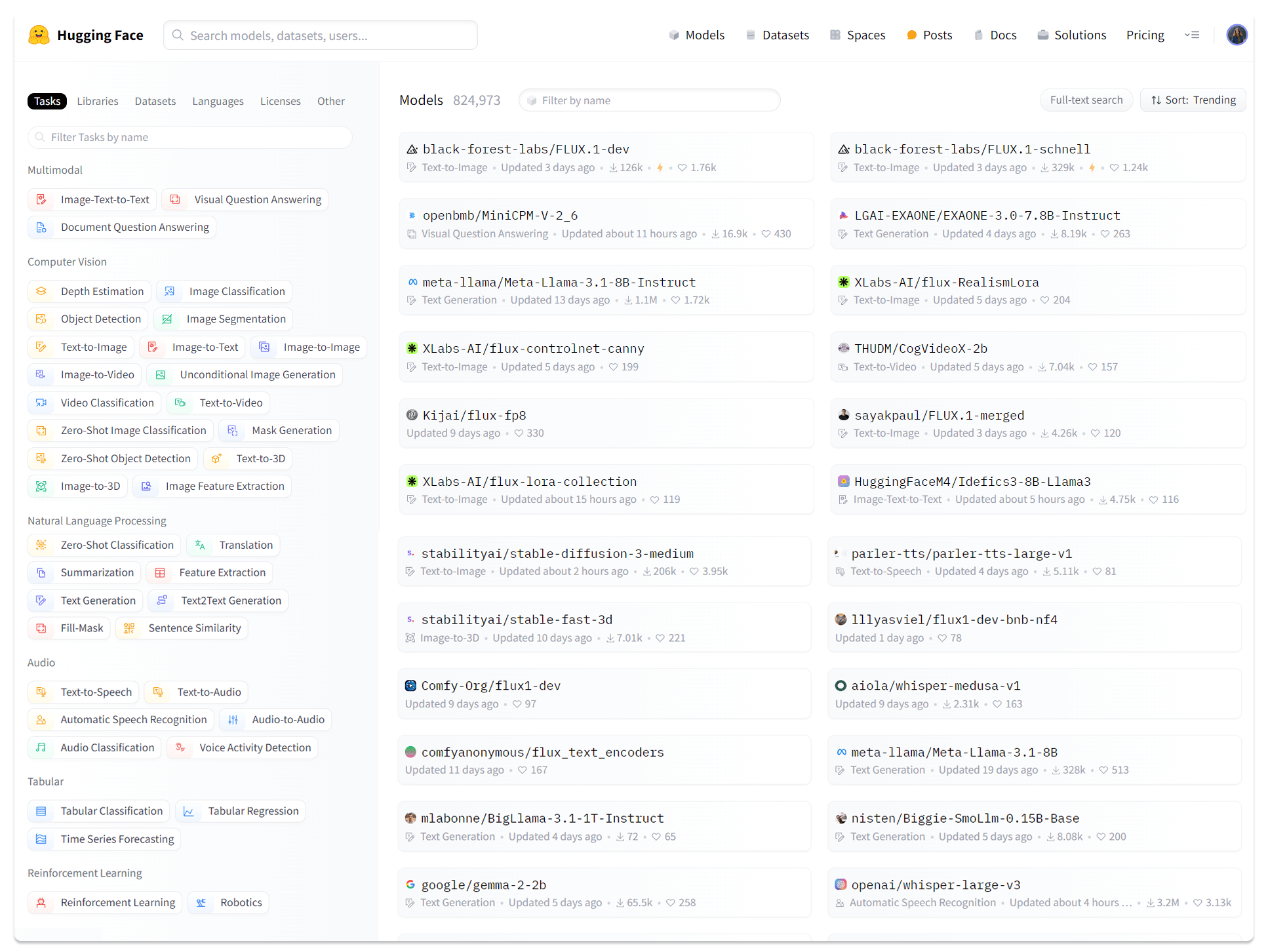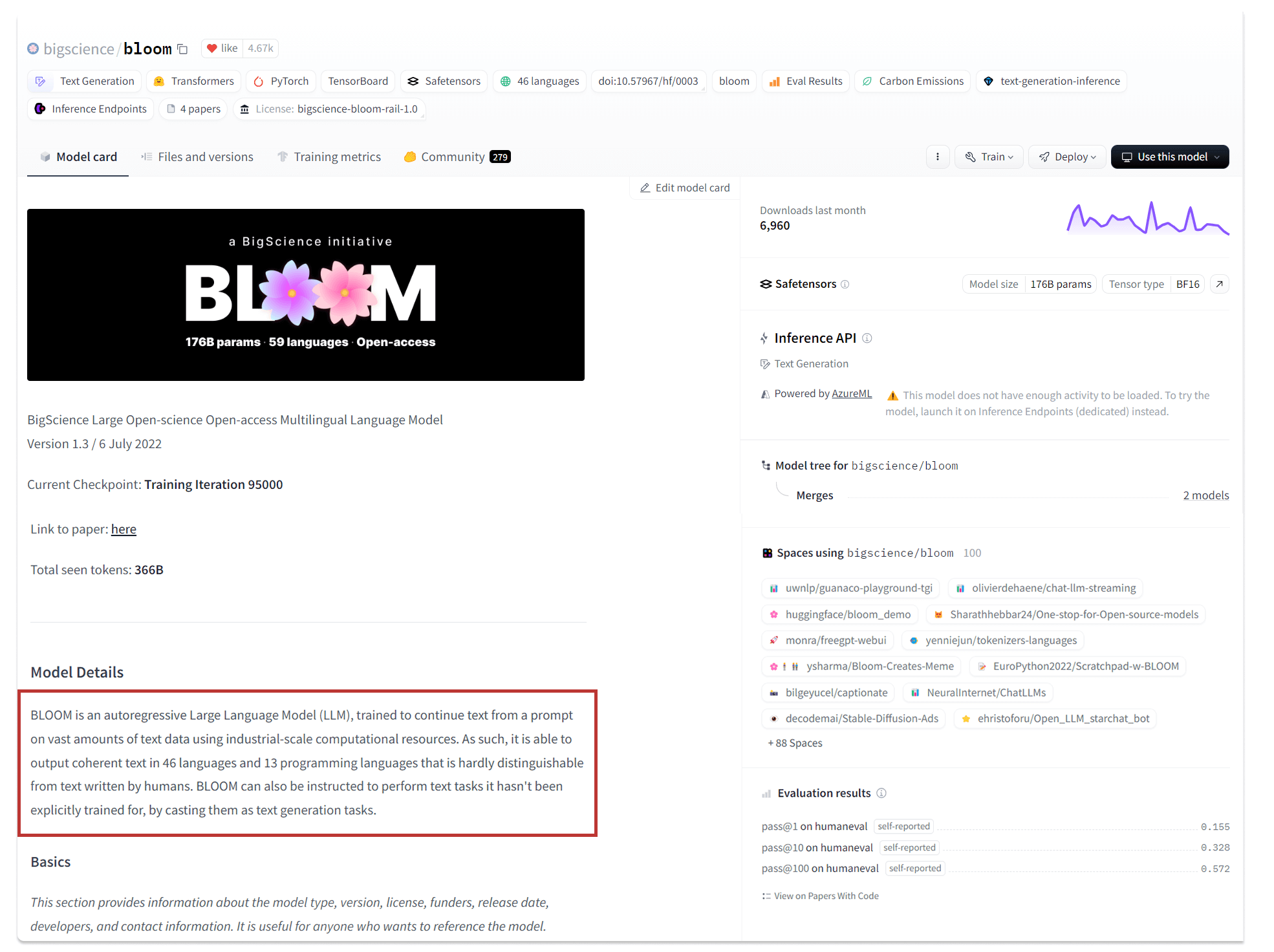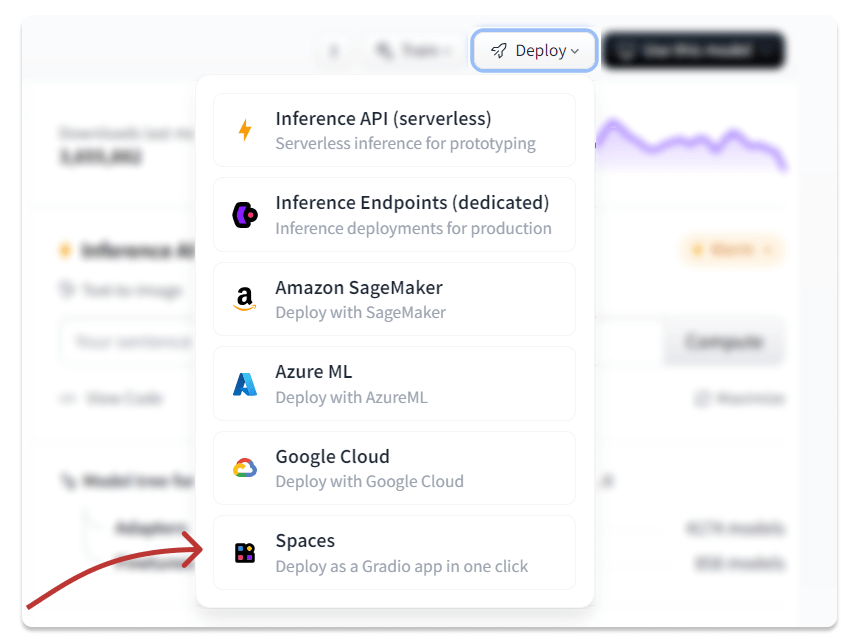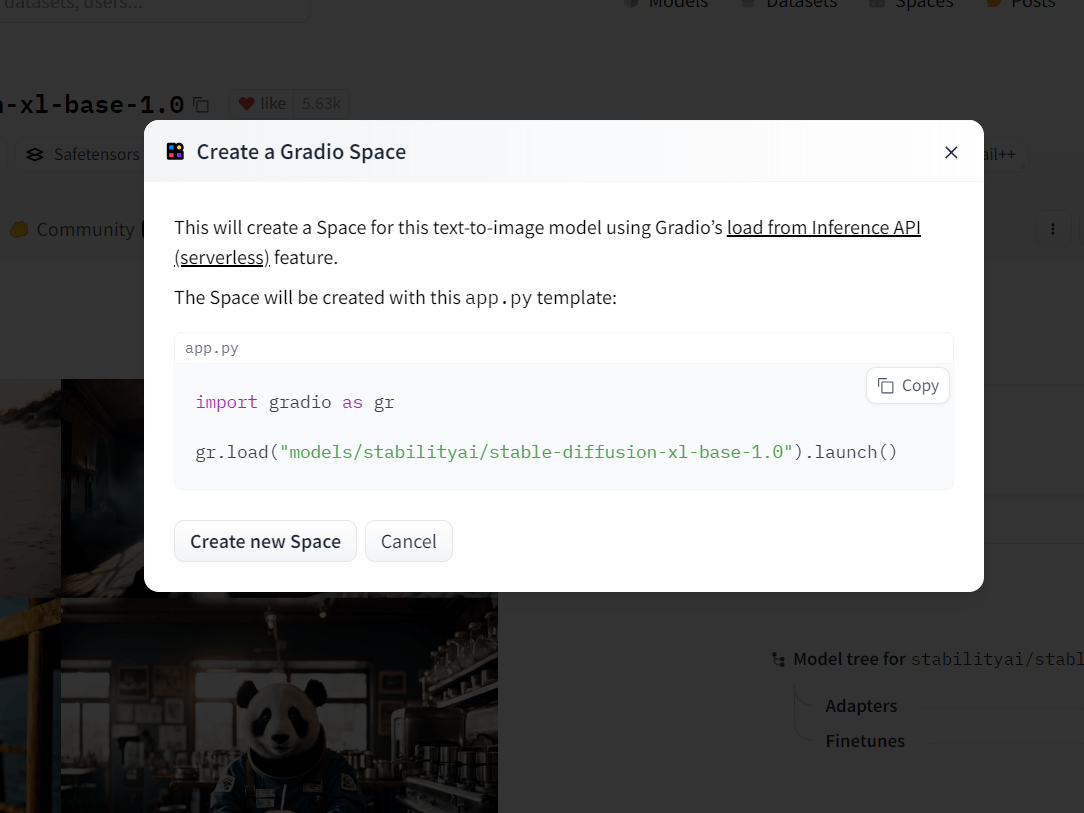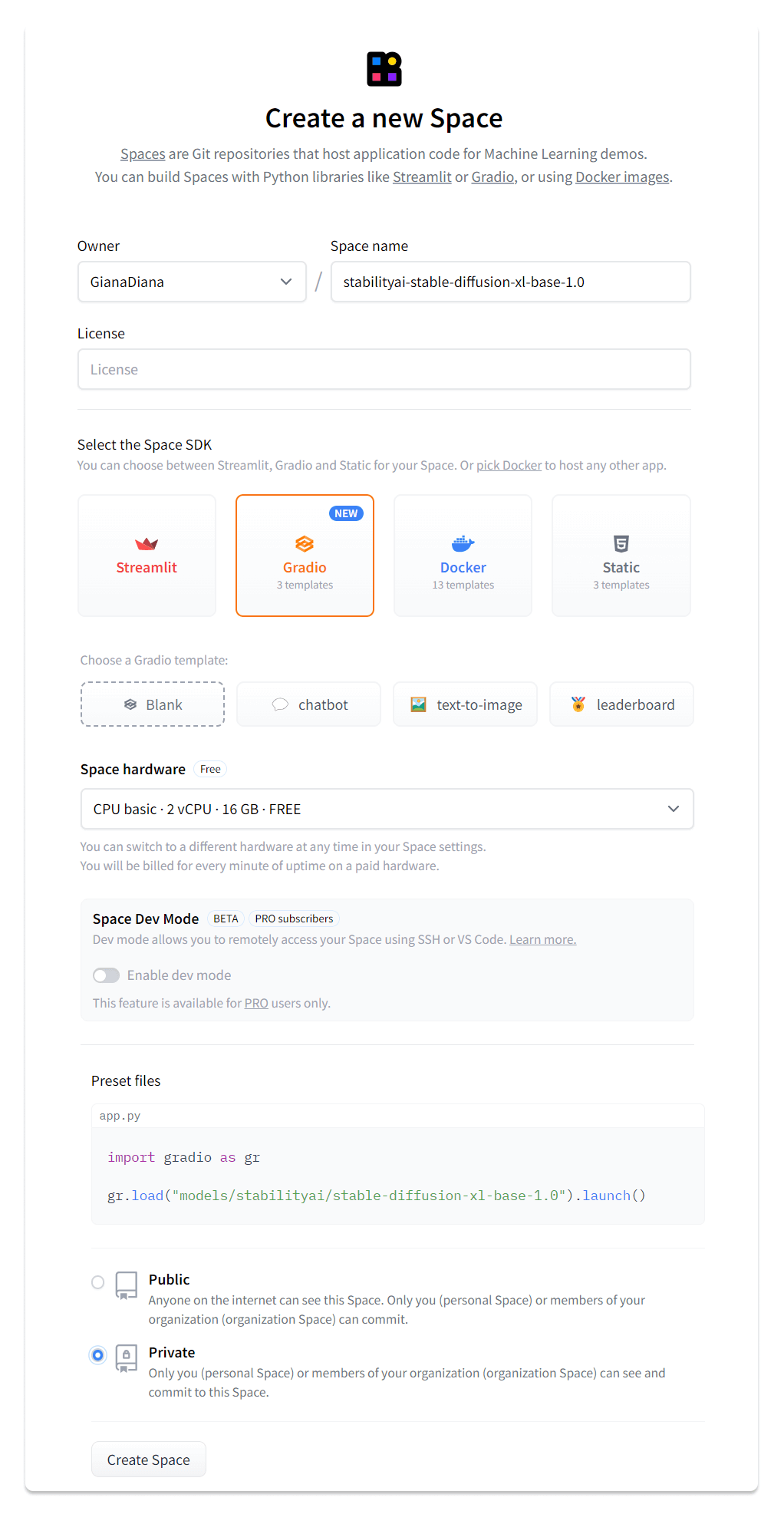В настройках есть несколько параметров, которые встречаются у многих нейросетей:
Seed помогает создавать уникальные изображения. Это числовой показатель. Если использовать одно и то же число, модель будет создавать похожие изображения. Если его изменить, результат будет совершенно другим, даже, если промпт останется тем же.
Number of inference steps влияет на качество и детали изображения. Это количество шагов, которые модель делает для создания изображения. Каждый шаг — как этап в процессе рисования. С каждым новым шагом модель добавляет детали и улучшает изображение.
Guidance scale помогает решить, насколько сильно модель будет придерживаться ваших указаний. По сути, это настройка между свободой творчества и точностью исполнения.
Height и width — размер изображения.
В Hugging Face можно найти разные нейросети. Например, Pix2Pix Video редактирует видео — может сделать его в стиле рисовки Ван Гога или превратить человека в зомби. Bark поможет озвучить текст, а PhotoMaker может дорисовать по промпту детали на фото.